Video aufnehmen
Opencast Studio
Sie können Video im Browser direkt über Moodle aufnehmen. Gehen Sie dazu in den Block Aufzeichnungen in Videocampus auf der rechten Seite. Ist der Block noch nicht vorhanden, fügen Sie ihn über Bearbeiten einschalten und Block hinzufügen ein.
Um einfach Videos aufzunehmen können Sie auch direkt Opencast Studio https://studio.opencast.org/ aufrufen. Diese Seite wird jedoch nicht vom Universitätsrechenzentrum betreut. Dies ist eine sehr einfache Möglichkeit, die ohne Softwareinstallation umgesetzt werden kann.
Opencast Studio im Moodle-Block
Klicken Sie auf Video im Browser aufzeichnen.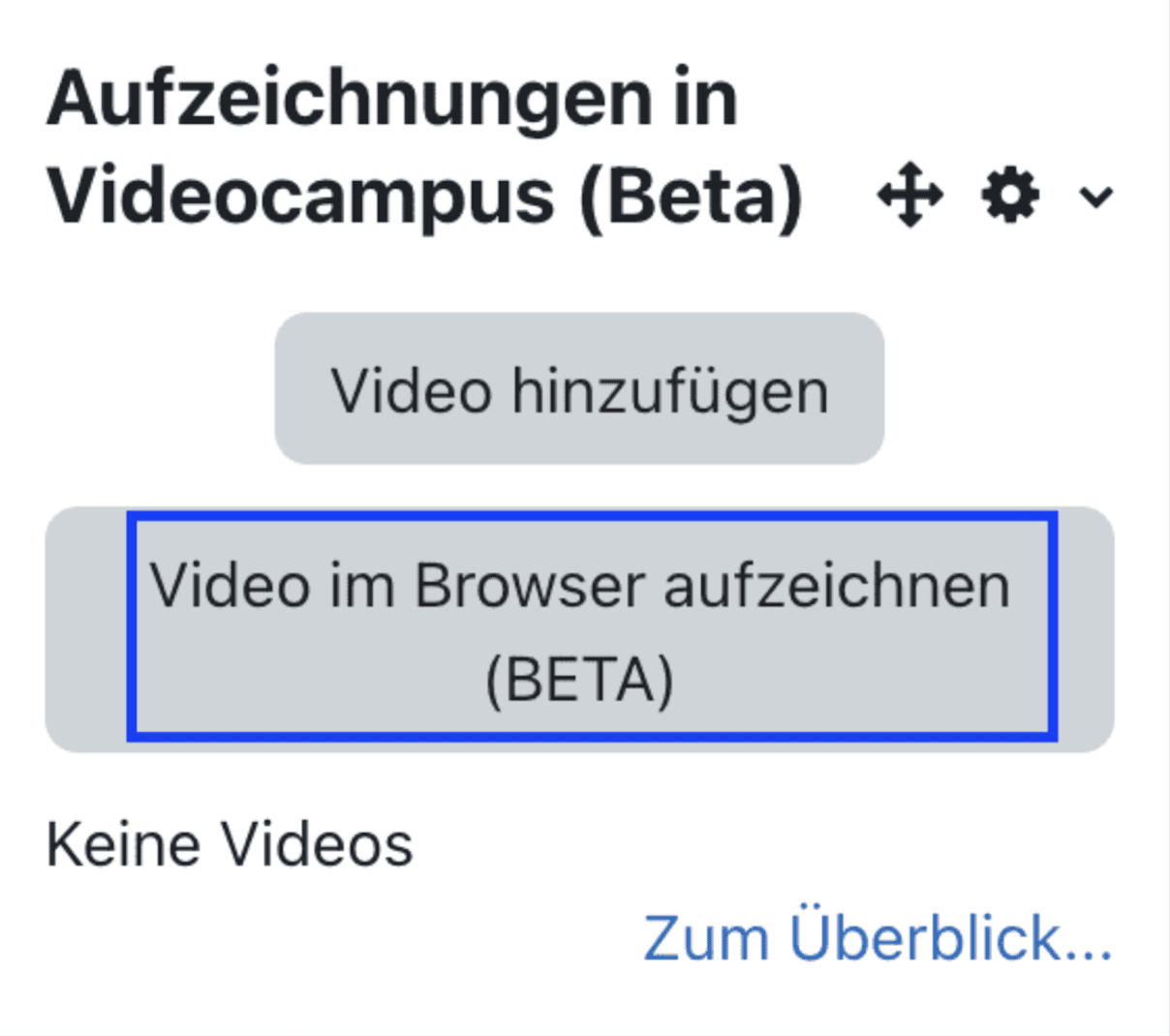
Es öffnet sich eine neue Ansicht auf der Ihnen drei Auswahlmöglichkeiten zur Verfügung stehen.
- Bildschirm: Hier kann das Fenster Ihrer Anwendung (z.B. PDF-Reader, PowerPoint) oder der ganze Bildschirm inklusive Audio aufgenommen werden. Den ganzen Bildschirm aufzunehmen ist dann sinnvoll, wenn Sie z.B. Powerpoint-Präsentationen aufnehmen wollen oder während der Aufnahme zwischen verschiedenen Anwendungen bzw. Fenstern wechseln möchten.
- Bildschirm und Kamera: Hier werden sowohl das Bild der Webcam als auch der Bildschirm aufgezeichnet und anschließend in getrennten Videos ausgeliefert. Sofern Sie nicht die Möglichkeit haben, diese später in einem Schnittprogramm zusammenzuführen, ist von dieser Option abzuraten.
- Kamera: Hier wird nur das von der Webcam aufgenommene Bild aufgezeichnet. Diese Einstellung eignet sich für rein mündliche Präsentationen.
Wählen Sie den entsprechenden Modi aus und folgenden Sie den Anweisungen im Browser.
Weiterhin empfehlen wir die kostenlose Open-Source-Software OBS Studio für Videoaufnahmen und Live-Streaming https://obsproject.com/de. Diese Software muss installiert werden.
